 国家开放大学《计算机应用基础》考试与答案形考任务模块3-模块3-Excel-2010-电子表格系统—客观题答案
国家开放大学《计算机应用基础》考试与答案形考任务模块3-模块3-Excel-2010-电子表格系统—客观题答案
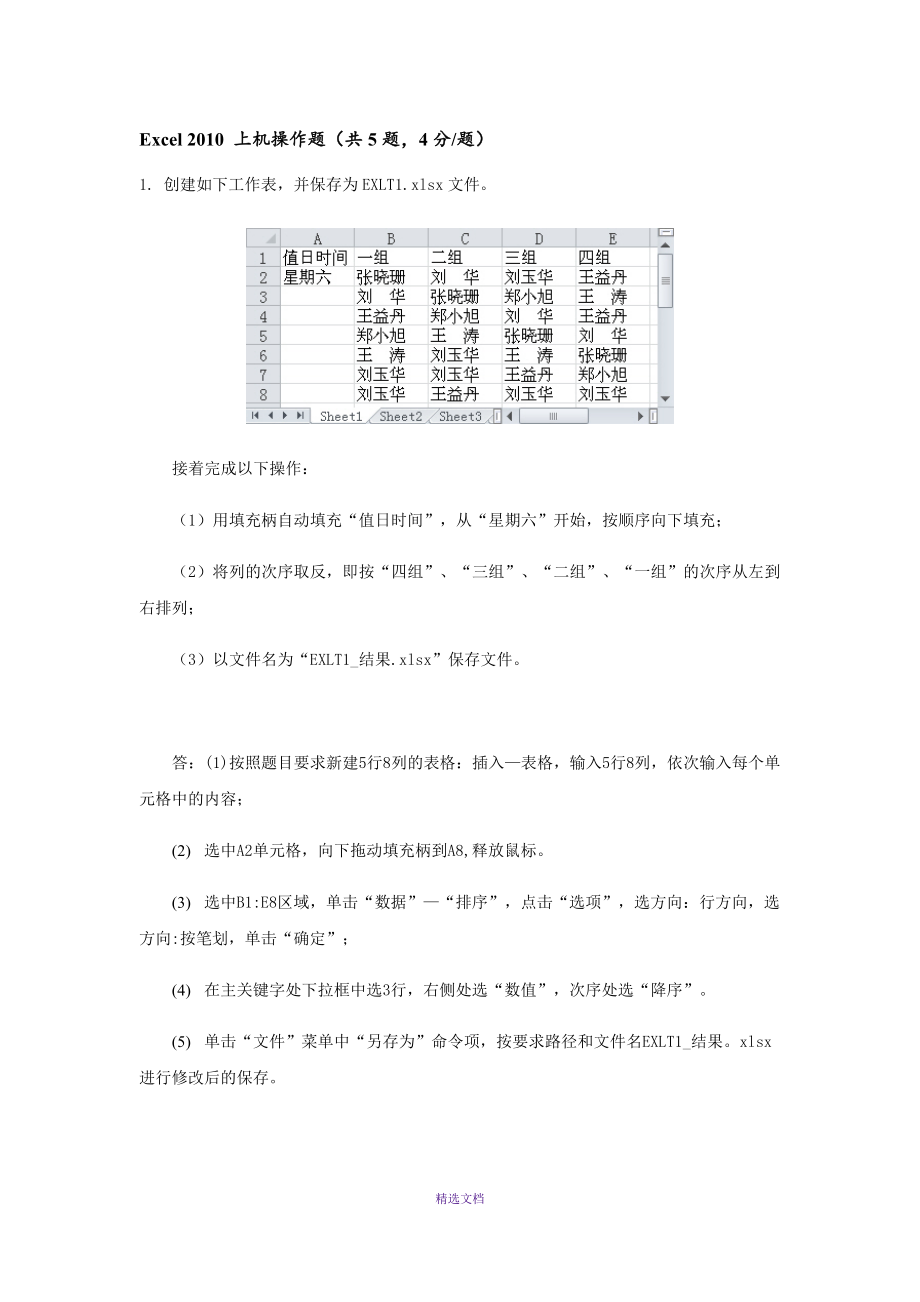


《国家开放大学《计算机应用基础》考试与答案形考任务模块3-模块3-Excel-2010-电子表格系统—客观题答案》由会员分享,可在线阅读,更多相关《国家开放大学《计算机应用基础》考试与答案形考任务模块3-模块3-Excel-2010-电子表格系统—客观题答案(7页珍藏版)》请在装配图网上搜索。
1、Excel 2010 上机操作题(共5题,4分/题)1. 创建如下工作表,并保存为EXLT1.xlsx文件。接着完成以下操作:(1)用填充柄自动填充“值日时间”,从“星期六”开始,按顺序向下填充;(2)将列的次序取反,即按“四组”、“三组”、“二组”、“一组”的次序从左到右排列;(3)以文件名为“EXLT1_结果.xlsx”保存文件。答:(1)按照题目要求新建5行8列的表格:插入表格,输入5行8列,依次输入每个单元格中的内容;(2) 选中A2单元格,向下拖动填充柄到A8,释放鼠标。(3) 选中B1:E8区域,单击“数据”“排序”,点击“选项”,选方向:行方向,选方向:按笔划,单击“确定”;(4
2、) 在主关键字处下拉框中选3行,右侧处选“数值”,次序处选“降序”。(5) 单击“文件”菜单中“另存为”命令项,按要求路径和文件名EXLT1_结果。xlsx进行修改后的保存。精选文档2. 创建如下工作表,并保存为EXLT2.xlsx文件。接着完成以下操作:(1)将A列格式设置为文本,从A3往下输入数据“01、02、03、04”;(2)销售额列数据设置自定义格式:0,000.00;(3)在单元格B5中输入日期数据“2014/12/23”,单元格数值格式为自定义格式:yyyy年m月d日;(4)以文件名为“EXLT2_结果.xlsx”保存文件。答:(1)输入表格,选中A列,打开“开始”选项卡-单击“
3、字体”功能区的对话框启动器,打开“设置单元格格式”对话框,单击“数字”卡,在数字卡中分类为“文本”,确定后退出;将鼠标定位在A3,分别往下输入数据“01、02、03、04”;(2) 选中销售额列所有数据,在“开始”选项卡-数字组上依次单击“仟位分格符”按钮和“增加小数位”按钮,设置为0,000.00格式即可;(3) 在单元格B5中输入日期数据“2014/12/23”,打开“设置单元格格式”对话框,单击“数字”卡,在数字卡中分类为“日期”,将日期类型选为自定义格式:yyyy年m月d日,然后单击“确认”按钮;(4) 单击“文件”菜单中“另存为”命令项,按要求路径和文件名“EXLT2_结果.xlsx
4、”进行保存。精选文档3. 创建如下工作表,并保存为EXLT3.xlsx文件。接着完成以下操作:(1)利用函数在“工资总额”右侧的单元格内(C7单元格)计算出“工资总额”;(2)利用函数在“平均工资”右侧的单元格内(F7单元格)计算出“平均工资”;(3)“工资总额”数据格式为货币类的“¥”货币符号(如¥5,850);(4)“平均工资”数据格式为货币类的“¥”货币符号、保留一位小数(如:¥5,850.0);(5)以文件名为“EXLT3_结果.xlsx”保存文件。答:(1)将鼠标定位在C7单元格,单击编辑框的FX,在对话框中选择求和函数sum(),括号中输入G3:G5,确定。此时就求出了工资总额。(
5、2) 类似方法,将鼠标定位在F7单元格,单击编辑框的FX,在对话框中选择求和函数AVERAGE(),括号中输入G3:G5,确定。此时就求出了平均工资。(3) 选中C7单元格,在“开始”选项卡-数字组上单击“仟位分隔符”按钮和人民币符号按钮即可。(4) 选中F7单元格,在“开始”选项卡-数字组上依次单击“仟位分隔符”按钮和人民币符号按钮,增加小数位1位即可。 精选文档(5) 单击“文件”菜单中“另存为”命令项,按要求路径和文件名“EXLT3_结果.xlsx”保存文件。4. 创建如下工作表,并保存为EXLT4.xlsx文件。接着完成以下操作:(1)根据工作表中数据,在B3单元内输入数据“10002
6、00015”;(2)设置报价列数据带1位小数格式;(3)将所有内容复制到Sheet2的相应单元格内,并按关键字“报价”递减排序;(4)以文件名为“EXLT4_结果.xlsx”保存文件。答:(1)输入表格,将鼠标定位在B3,输入“1000200015”,其中X用鼠标右击输入法栏上的软键盘,在弹出的快捷菜单中选“数学符号”,此时弹出小键盘,用鼠标选择即可。(2) 选中D单元格,鼠标右击“设置单元格格式”-“数字”-“数值”设为一位小数,单击保存;(3) 选定将所有内容,点击鼠标右键,选择“复制”命令。点击Sheet2标签,切换到Sheet2工;单击工作表Sheet2的单元格A1,点击鼠标右键选择“
7、粘贴”命令。则完成将内容拷贝到SHEET2的工作;选择不包括标题的其他数据(即摸黑A2到E8),打开【数据】菜单选择【排序】命令,在弹出的“排序”对话框中,按找题目要求设置。精选文档(4) 单击“文件”菜单中“另存为”命令项,按要求路径和文件名“EXLT4_结果.xlsx”保存文件。5. 创建如下工作表,并保存为EXLT5.xlsx文件。接着完成以下操作:(1)将姓名、基本工资、奖金以簇状柱形图表示,切换行列数据,水平拉伸图表至适当大小;(2)设置图表上方显示图表标题,且图表标题与表格首行标题联动,使工作表标题即为图表标题;(3)输入工作表标题“工资明细数据图、表分析”,确认同步生成同名图表标
8、题;(4)分别为“刘晓华”、“王宇”添加线性趋势线,形状样式分别为第2行第2个、第2行第4个;(5)以文件名为“EXLT5_结果.xlsx”保存文件。精选文档答:(1)先用鼠标选中B2:B13单元格,同时按住CTRL键单击F2:G13区域。(2) 单击“插入”选项卡,(3) 然后选图表类型为柱形图,在其中选柱状柱形图,水平拉伸图表至适当大小。(4) 选中图表,工具栏上“图表工具”中的“设计”卡中选择“切换行/列”,使得X轴显示“科目”,图例项显示为“姓名”。(5) 单击工具栏上“图表工具”中的“布局”卡,单击“图表标题“按钮”,选图表上方显示图表标题,且在图表标题框中输入其工作表标题“工资明细数据图、表分析”,即为图表标题与表格首行标题联动。(6) 在图表上分别用鼠标右键单击“刘晓华”和“王宇”,在弹出的快捷菜单中选添加线性趋势线,形状样式分别为第2行第2个、第2行第4个;(7) “文件”菜单中“另存为”命令项,按要求路径和文件名为“EXLT5_结果.xlsx”保存文件。(8)(9)(10) (11) (注:可编辑下载,若有不当之处,请指正,谢谢!)(12)(13)(14) (15) (16)(17)精选文档
- 温馨提示:
1: 本站所有资源如无特殊说明,都需要本地电脑安装OFFICE2007和PDF阅读器。图纸软件为CAD,CAXA,PROE,UG,SolidWorks等.压缩文件请下载最新的WinRAR软件解压。
2: 本站的文档不包含任何第三方提供的附件图纸等,如果需要附件,请联系上传者。文件的所有权益归上传用户所有。
3.本站RAR压缩包中若带图纸,网页内容里面会有图纸预览,若没有图纸预览就没有图纸。
4. 未经权益所有人同意不得将文件中的内容挪作商业或盈利用途。
5. 装配图网仅提供信息存储空间,仅对用户上传内容的表现方式做保护处理,对用户上传分享的文档内容本身不做任何修改或编辑,并不能对任何下载内容负责。
6. 下载文件中如有侵权或不适当内容,请与我们联系,我们立即纠正。
7. 本站不保证下载资源的准确性、安全性和完整性, 同时也不承担用户因使用这些下载资源对自己和他人造成任何形式的伤害或损失。
